Gli emoji di Snapchat non sono solo un modo per esprimere i tuoi sentimenti e le tue emozioni su una piattaforma di social media. Quando scambi Snap con qualcuno sull'app, Snapchat applica una nuova emoji alla tua conversazione, indicando un diverso livello di amicizia o relazione.
Questi emoji non sono scolpiti nella pietra e puoi cambiare gli emoji degli amici sul tuo dispositivo se desideri vedere un emoji diverso invece di un'opzione predefinita scelta da Snapchat. Ecco come personalizzare gli emoji su Snapchat e renderli più unici e adatti ai tuoi amici sull'app Snapchat.
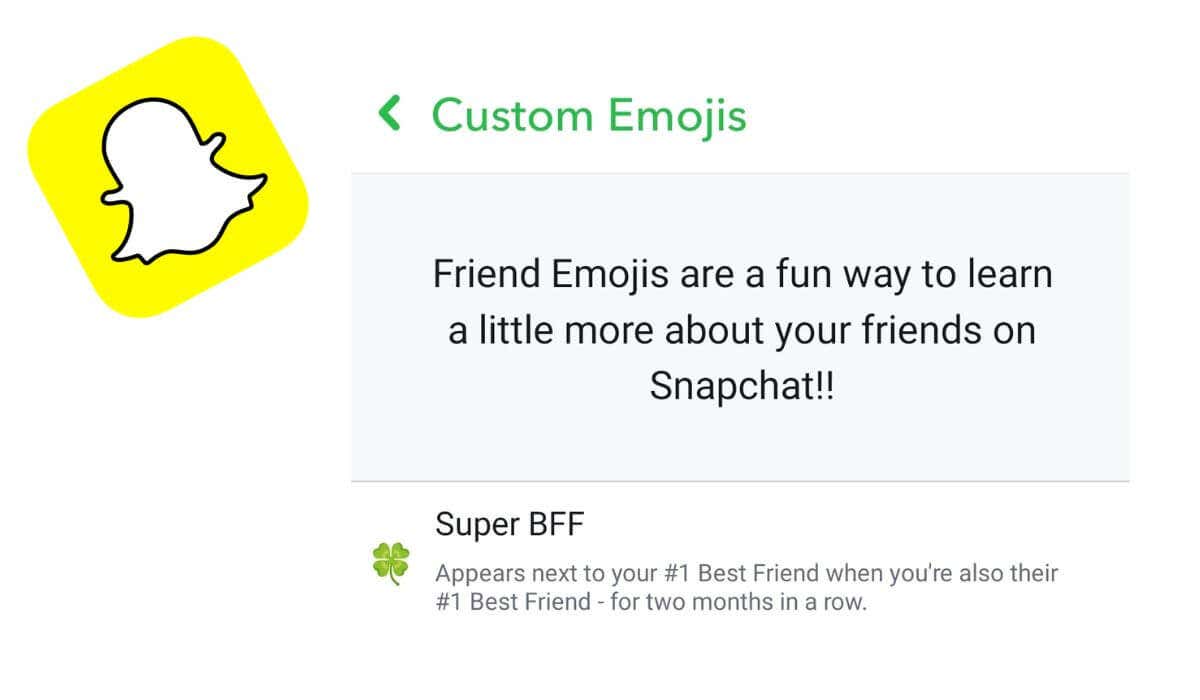
Cosa sono gli emoji Snapchat e dove trovarli
Gli emoji degli amici di Snapchat sono leggermente diversi dagli emoji che invii in un messaggio di testo su WhatsApp o altre app di messaggistica. Gli emoji degli amici su Snapchat appaiono accanto al nome del tuo amico e indicano il tipo di relazione che hai con questa persona sull'app. A seconda del numero di snap che invii e ricevi da questa persona, vedrai apparire una nuova emoji accanto al suo nome su la tua lista di amici. Potrebbe essere una faccina sorridente, un cuore giallo, un cuore rosa, un cuore rosso e altro ancora.
Esistono emoji di amici su Snapchat per fidanzati comuni, super amici e amiche reciproche, nonché emoji Snapstreak che indicano che la tua serie di Snapchat sta per finire, come una clessidra o un emoji del fuoco. Puoi trovare un elenco completo degli emoji che puoi trovare su Snapchat nel nostro elenco completo Guida alle emoji di Snapchat.
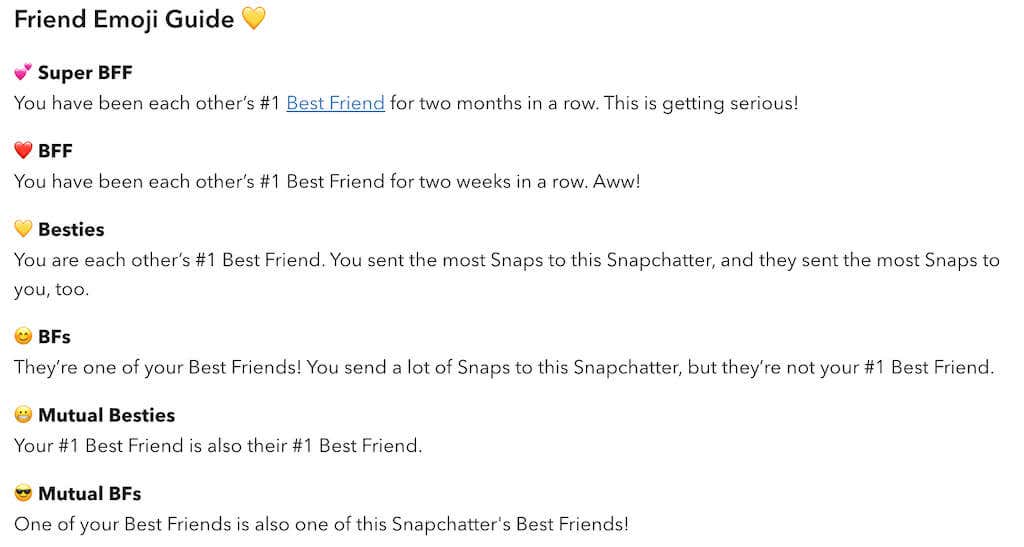
Gli emoji degli amici su Snapchat cambiano di tanto in tanto. Tuttavia, puoi personalizzare manualmente gli emoji predefiniti se desideri trasformarli in qualcosa di più adatto ai tuoi amici sull'app.
Come personalizzare gli emoji degli amici su Snapchat
Puoi cambiare gli emoji di Snapchat per rappresentare meglio i tuoi amici. L'opzione per personalizzare gli emoji degli amici su Snapchat è disponibile su Android e iOS e le istruzioni sono quasi le stesse, con alcune piccole differenze. Che tu possieda un iPhone o un telefono Android, segui i passaggi seguenti per cambiare gli emoji dei tuoi amici su Snapchat.
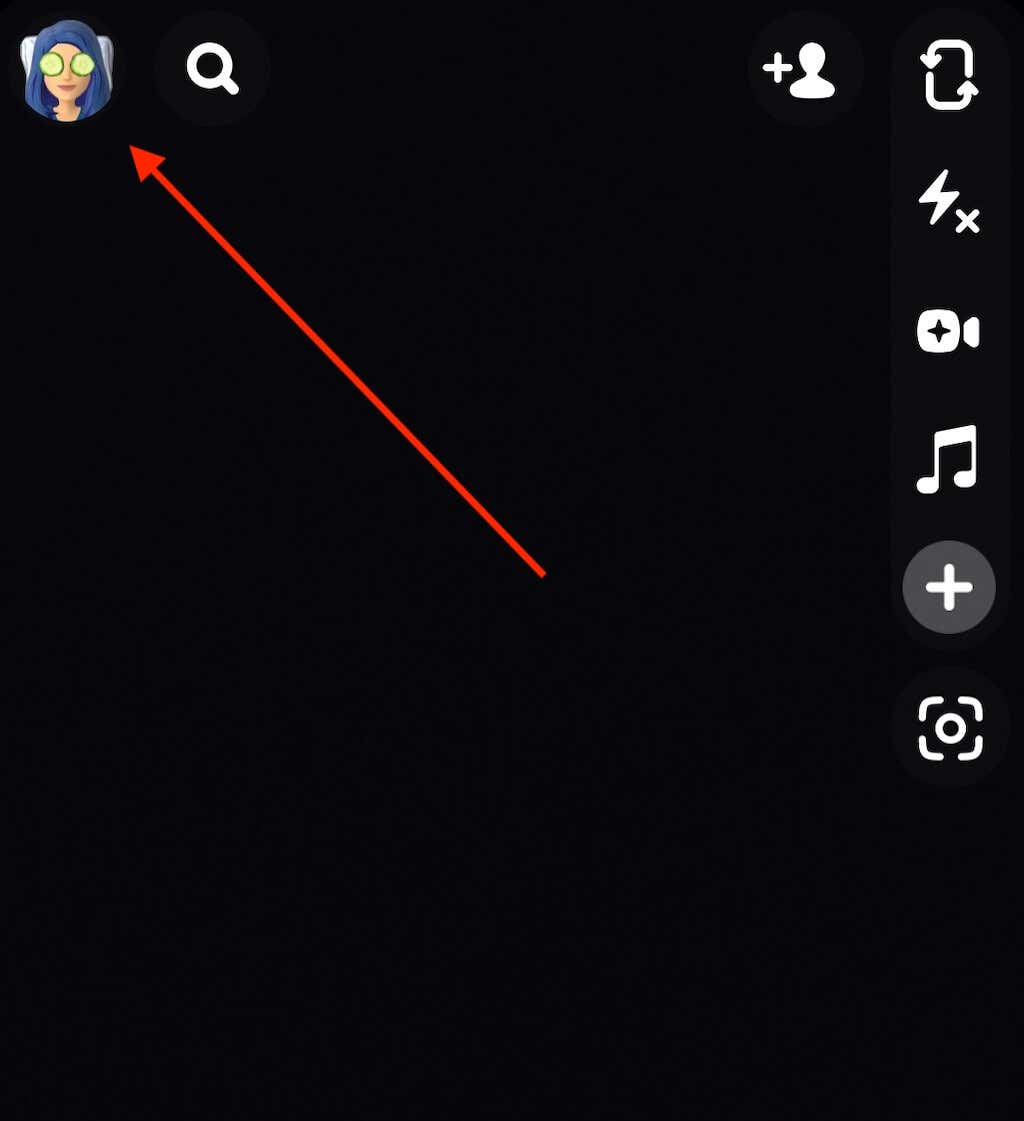
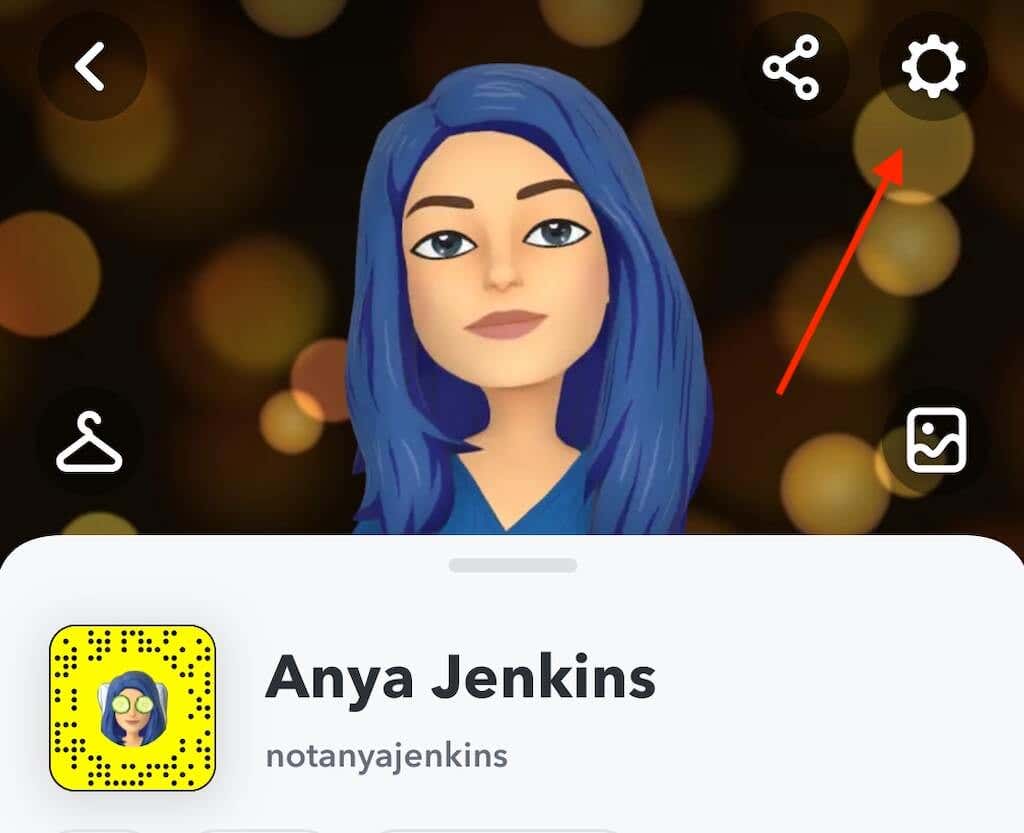
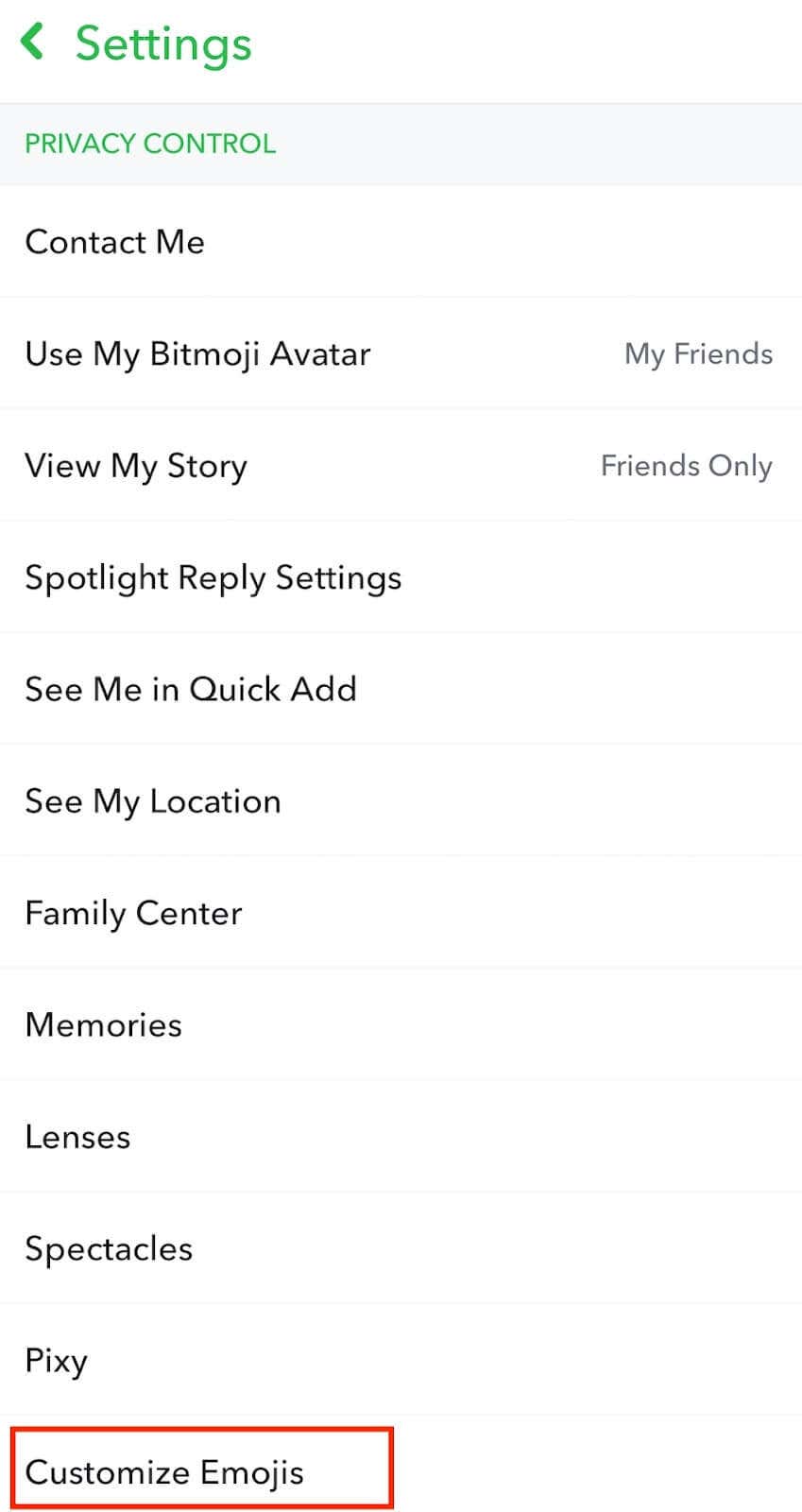
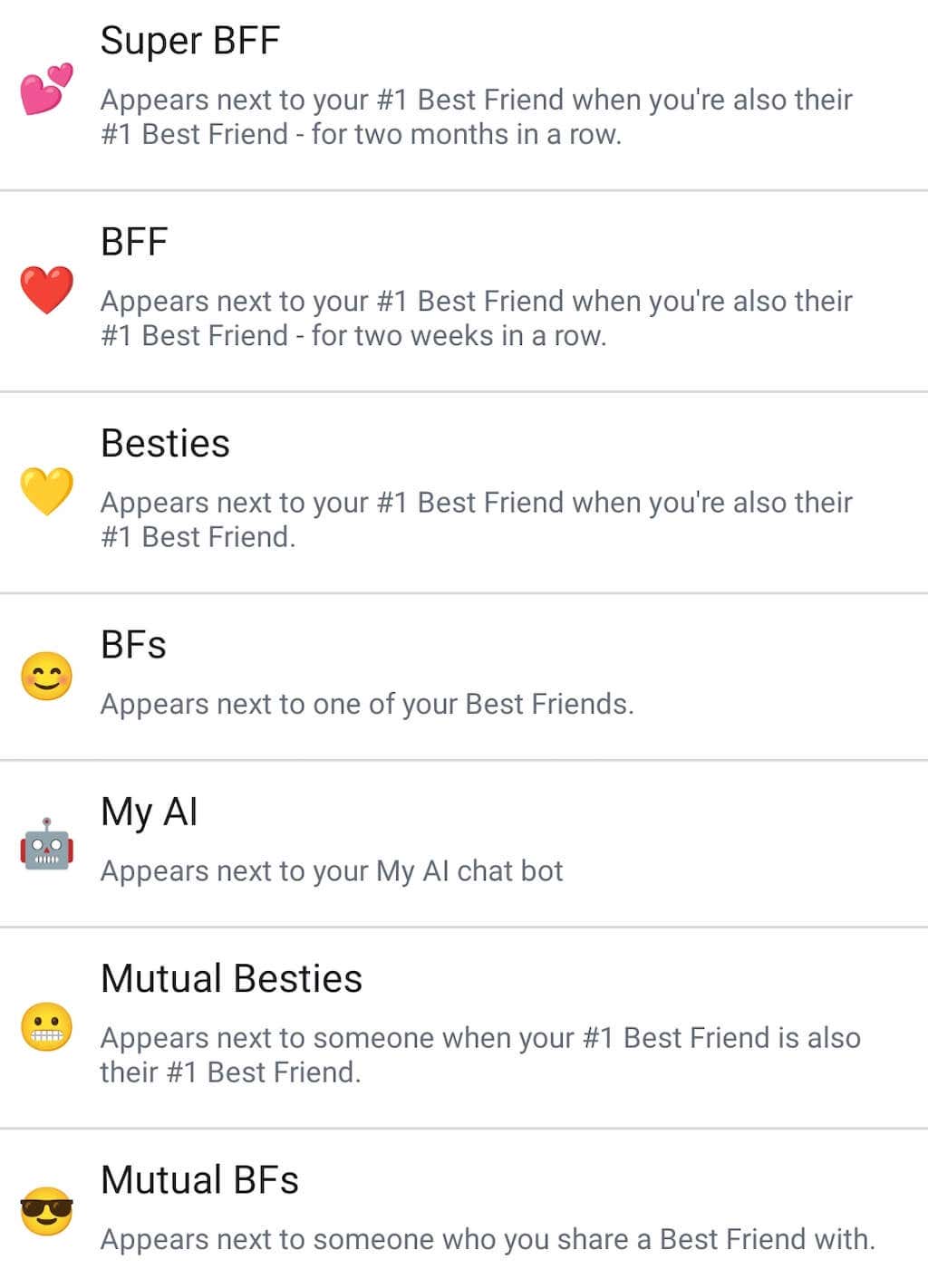
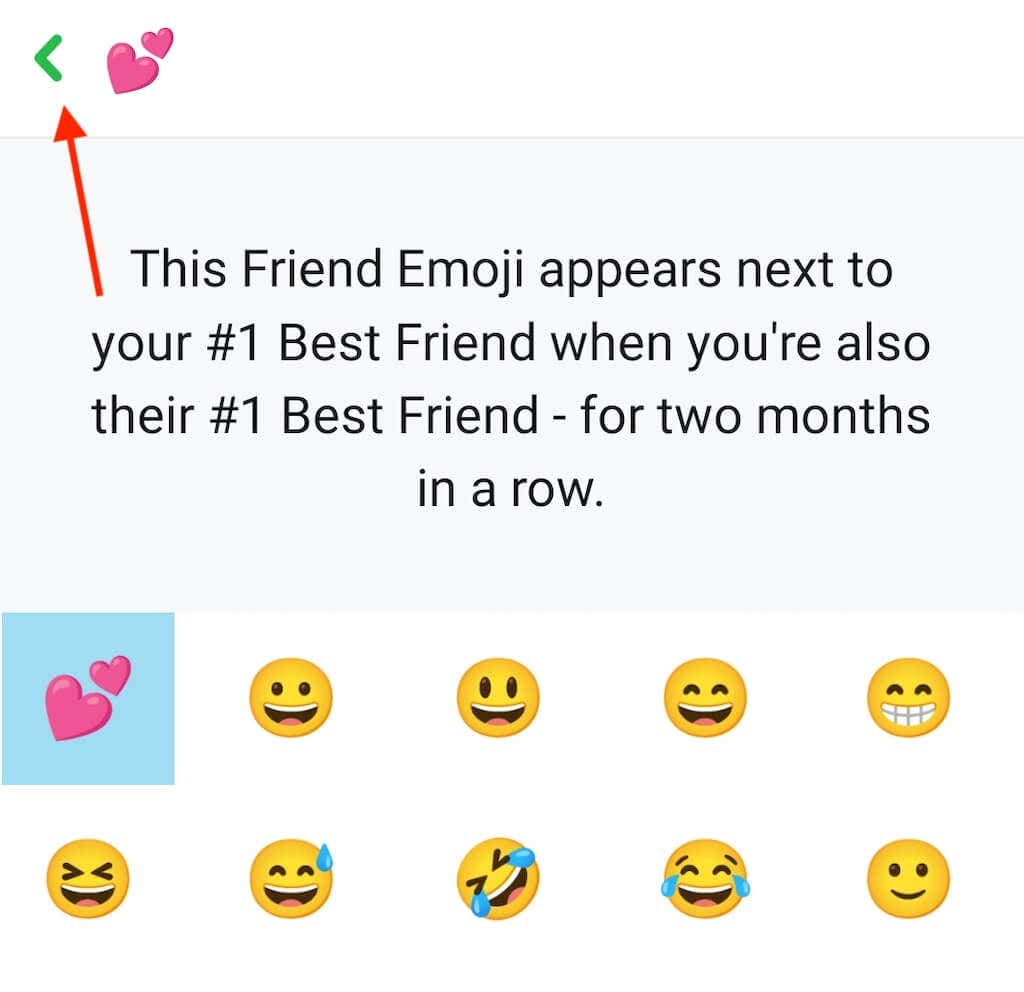
Puoi ripetere questa procedura per cambiare tutti gli emoji che desideri.
Se in seguito cambi idea e desideri tornare alle opzioni emoji predefinite, vai alla sezione Emoji personalizzate, scorri verso il basso e seleziona Ripristina impostazioni predefinite.
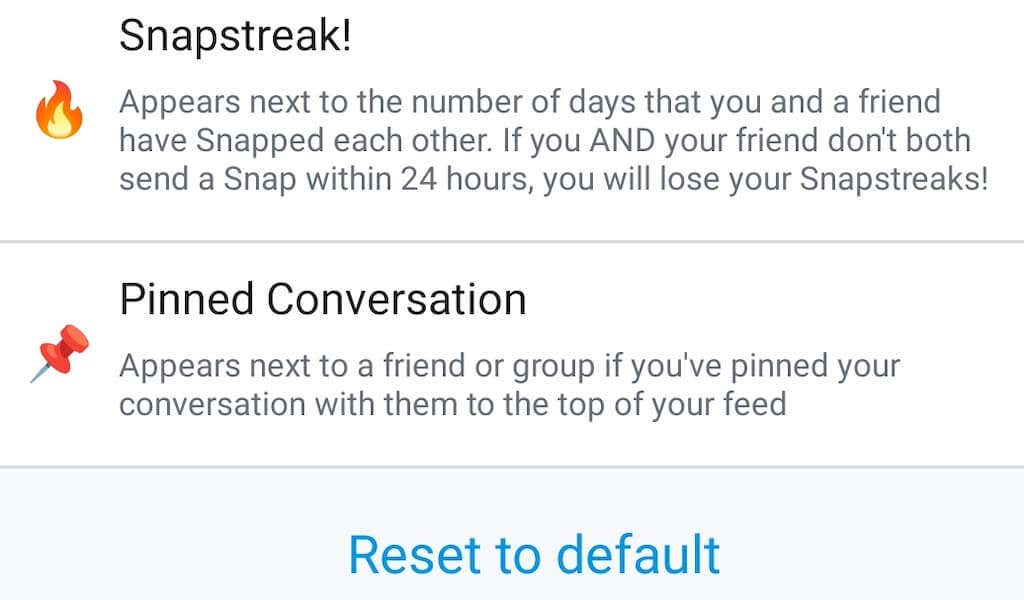
Dopo aver cambiato gli emoji dei tuoi amici, apri nuovamente la home page di Snapchat e seleziona l'icona del fumettoper aprire la scheda Chat. Vedrai i tuoi nuovi emoji personalizzati accanto alle chat con i tuoi amici di Snapchat.
Come personalizzare il tuo Bitmoji su Snapchat
Bitmoji è il tuo avatar in stile cartone animato su Snapchat e, in un certo senso, è la tua emoji personalizzata. Puoi usarlo su Snapchat al posto dell'immagine del tuo profilo e puoi cambiarne l'aspetto regolarmente. Il tuo Bitmoji appare accanto al tuo nome utente nella ricerca e negli elenchi di amici di altri utenti Snapchat, nonché negli adesivi negli snap.
Puoi personalizzare il tuo Bitmoji nelle impostazioni del tuo profilo. Se non hai ancora un Bitmoji, seleziona Crea Bitmoji. Altrimenti, seleziona la tua icona Bitmojie scegli una delle opzioni di personalizzazione: Cambia vestito, Posa e sfondo, Cambia selfieo Modifica avatar.
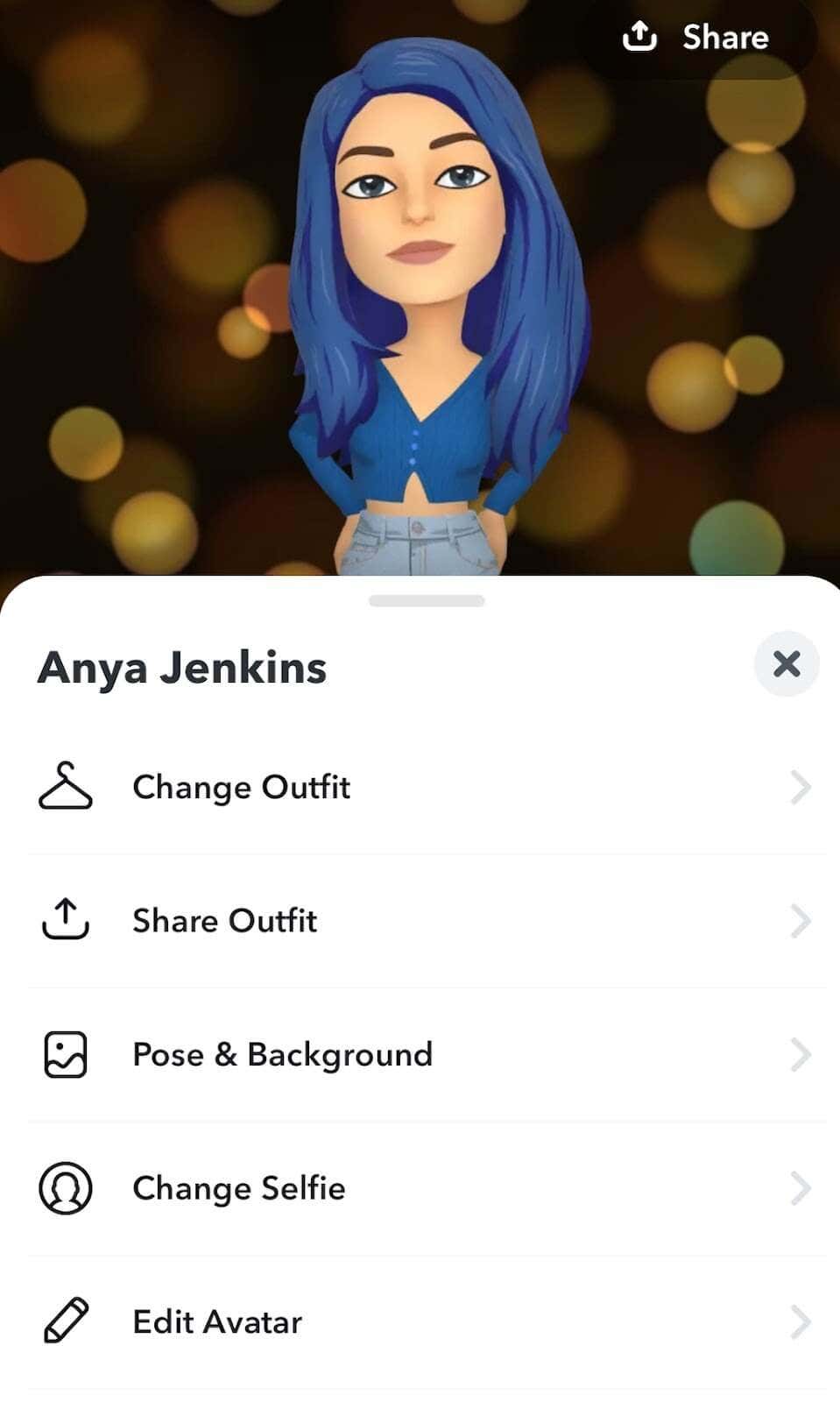
Scegli gli emoji giusti per i tuoi migliori amici su Snapchat
Avere gli stessi emoji degli amici visualizzati su Snapchat può diventare noioso. Ravviva il tutto creando emoji personalizzati per i tuoi amici sull'app, quindi condividi i risultati con loro in un attimo..
.